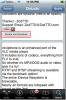Cómo conectar su computadora / PC o computadora portátil a su televisor
¿Alguna vez te has preguntado si podrías ver tus fotos de flickr y videos de youtube en la pantalla de tu televisor a través de tu PC? Si es así, este es el lugar adecuado para que lo descubras Cómo conectar su PC o laptop a su televisor, para que pueda hacer muchas otras cosas además de mirar videos, sus documentos de Word, hojas de cálculo Excel en la pantalla de su televisor.
Es muy fácil configurar la conexión entre su PC y su televisor y se puede hacer de manera muy económica y, en algunos casos, gratis. El costo solo viene con cables y adaptadores que son baratos. Debería ser posible para todos lograr menos de $ 100. Esta publicación cubrirá los procedimientos para conectar su computadora a su televisor. Cubriremos muchos escenarios diferentes, así que espero que al final de este artículo, pueda lograr este objetivo.
QUE NECESITAS
- Una computadora, computadoras de escritorio y portátiles funcionarán. Necesitará una salida adicional de su tarjeta de video (en algunas PC hay salidas integradas).
- Un televisor con algún tipo de entrada AUX.
- Un estéreo con algún tipo de entrada AUX.
AUX significa Auxiliar, lo que significa una entrada desde una fuente externa. La mayoría de los televisores tienen estos, ya que son lo que usarías para conectar tu DVD.
COMPRUEBE CUÁL ES EL TIPO DE ENTRADA DE SU TV
1. HDMI: interfaz multimedia de alta definición: En una situación ideal, tenemos una conexión HDMI tanto en nuestro televisor como en la tarjeta de video, pero lo más probable es que no. Muchas nuevas pantallas LCD y pantallas de plasma ofrecen este tipo de conexiones. También se están volviendo un poco más populares en las tarjetas de video. Esto le dará la señal de más alta calidad. Ofrece una mejor calidad en comparación con un DVI.

2. DVI: interfaz visual digital: Muchas computadoras actuales ofrecerán esta conexión fuera de la tarjeta de video. Es muy posible que si tiene un televisor de plasma o LCD, esta será la mejor conexión para usar.

3. VGA / XGA: Matriz de gráficos de video: Esta es la salida de video estándar de su tarjeta de video en su computadora. No muchos televisores admiten estas entradas. Ofrece una imagen de buena calidad, pero está limitada en TV a una resolución de 640 × 480. El texto es legible y las películas se ven geniales. Esta resolución VGA es más alta de lo que la mayoría de las pantallas CRT pueden mostrar.

4. S-Video: Este es el tipo de entrada más común en tarjetas de video y televisores. Este formato no le dará una buena experiencia en la lectura de texto en la pantalla, pero las películas y los juegos estarán bien. Esta es la misma salida que ofrecen muchas consolas de juegos de DVD, por lo que puede esperar algo de buena calidad.

¿Cómo decidir qué conexión usar?
- Si la computadora tiene HDMI y la TV tiene HDMI: use HDMI
- Si la computadora tiene DVI y la TV tiene DVI - Use DVI
- Si la computadora tiene DVI y la TV tiene VGA: use el adaptador VGA +
- Si la computadora tiene VGA y la TV tiene VGA: use VGA
- Si la computadora tiene S-Video y la TV tiene S-Video - Use S-Video
- Si la computadora tiene RCA y la TV tiene RCA - Use RCA
- Si la computadora tiene S-Video y la TV tiene RCA - Use RCA con adaptador
- Si la computadora tiene RCA y la TV tiene S-Video - Use RCA con adaptador
Cómo configurar sus controladores de video:
Si se ha conectado a través de HDMI, DVI o VGA, su computadora reconocerá su televisor como un monitor estándar. Una vez que se haya conectado, puede presionar la tecla "Fn" con la tecla de función correspondiente. es decir, Fn + F5. La tecla de función depende de la computadora portátil, pero la tecla generalmente se parecerá a una imagen de dos monitores. Con estas teclas puede alternar entre varios modos, es decir, solo monitor externo, solo computadora portátil o ambos.
Configure su Vista o Xp:
- Entra en tu "Panel de control"Y carga tu"Monitor"Propiedades
- Haga clic en el "Configuraciones"Y probablemente verá un monitor dependiendo del tipo de conexión que haya utilizado.
- Haga clic en "Avanzado"Y luego seleccione la pestaña que corresponde a su"Tarjeta de video"En mi caso fue Geforce 6600 GT.
Aquí tienes todas las opciones para tu tarjeta. Si está utilizando una tarjeta Nvidia, haga clic en Configuración de pantalla n-Viewde lo contrario la opción que le muestre múltiples tipos de visualización.
Aquí puedes seleccionar Doble vista y Clon, habilitar y deshabilitar pantallas. También en el panel de control de Nvidia, en la sección de herramientas hay una opción para "Detección forzada de TV”.
Después de estos pasos, seguramente tendrá videos tanto en su computadora como en su televisor. Ahora es el momento de la configuración de audio.
Cómo configurar su audio:
La manera fácil de conectar su computadora a su estéreo es comprar un enchufe estéreo de 3.5 mm a un cable de par RCA. Esto conectará ambos extremos sin ningún problema.

Este procedimiento también se puede aplicar cuando conectar la PC a un proyector.
Ahora que todo está hecho, esperamos que no encuentre dificultades para conectarse, pero si es así, deje sus consultas en los comentarios.
Buscar
Mensajes Recientes
Cómo descargar VLC Player para iPhone / iPod Touch sin donar
VLC4iPhone es una aplicación para iPhone y iPod Touch que funciona ...
Cómo conectar dos computadoras de forma inalámbrica o a través de una red doméstica / de oficina
Nota: Si desea crear una VPN (red privada virtual) entre dos comput...
Cómo recuperar datos de DVD / Cds rayados o dañados
Uno de mis programas de TV favoritos es La oficina. Me encanta ese ...